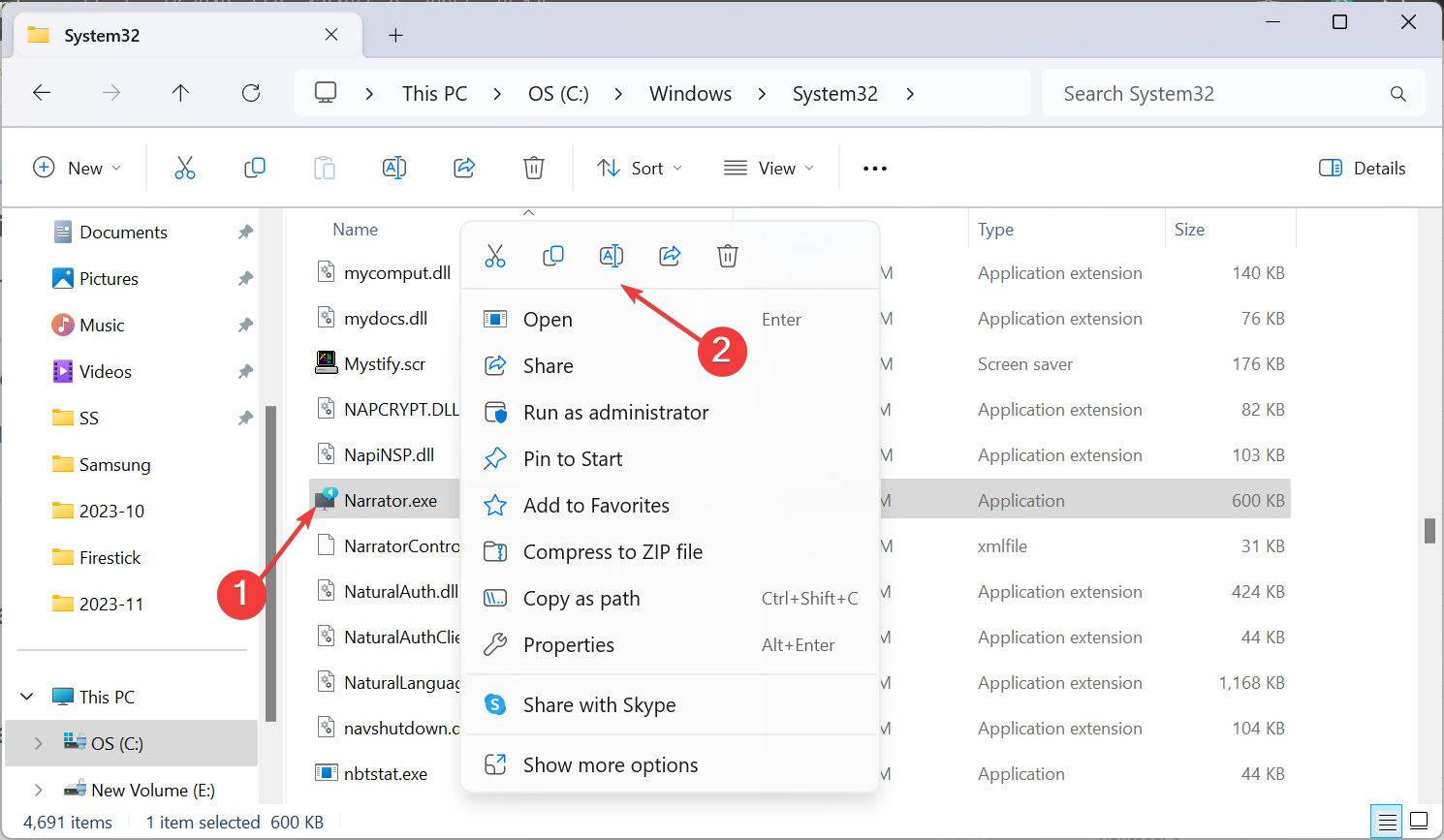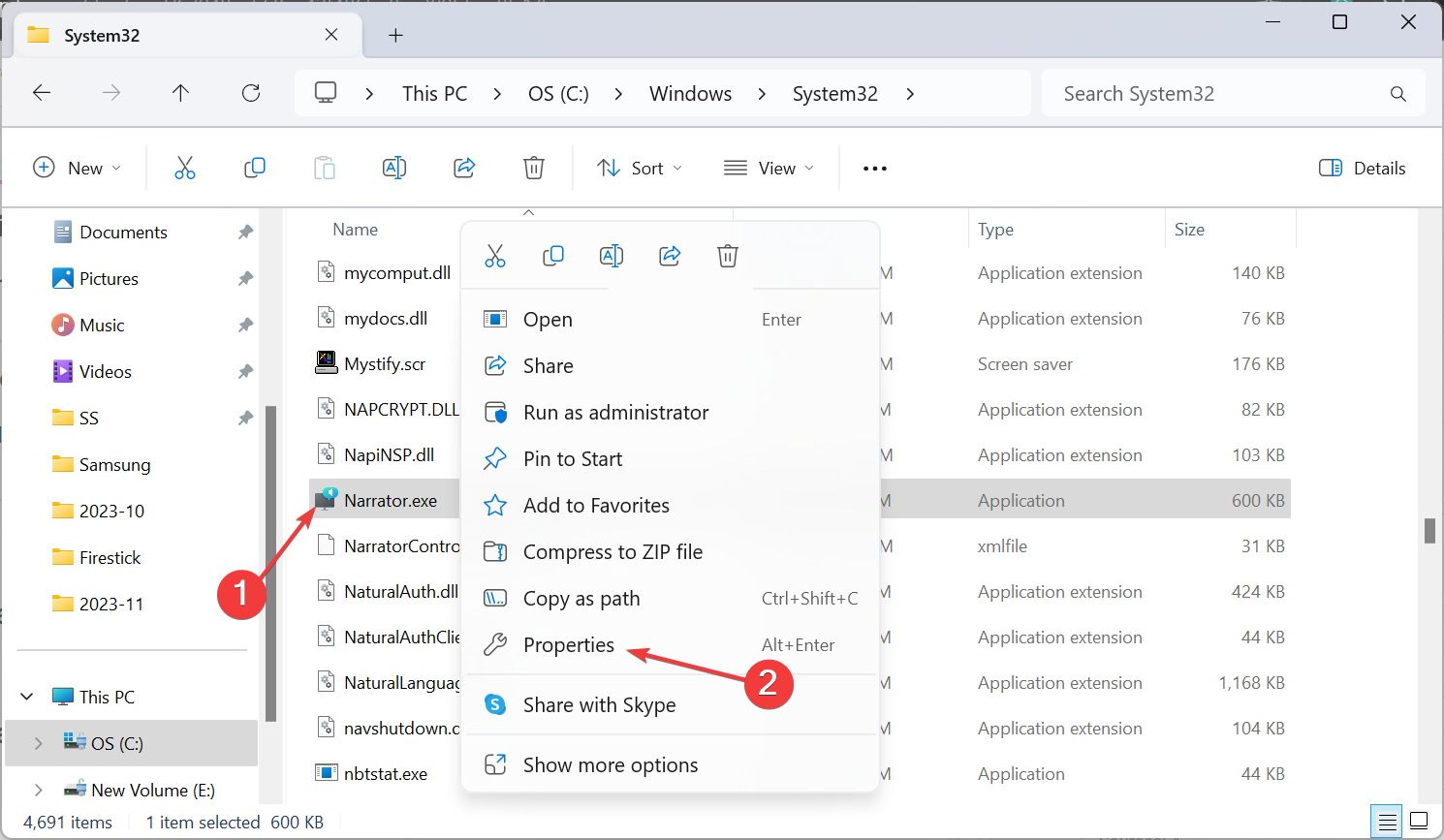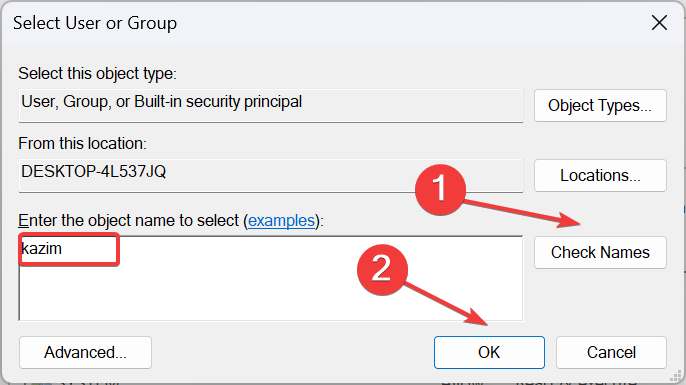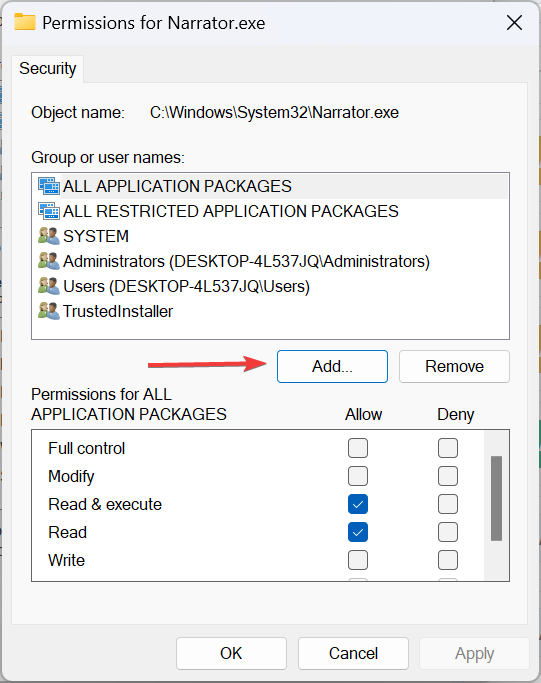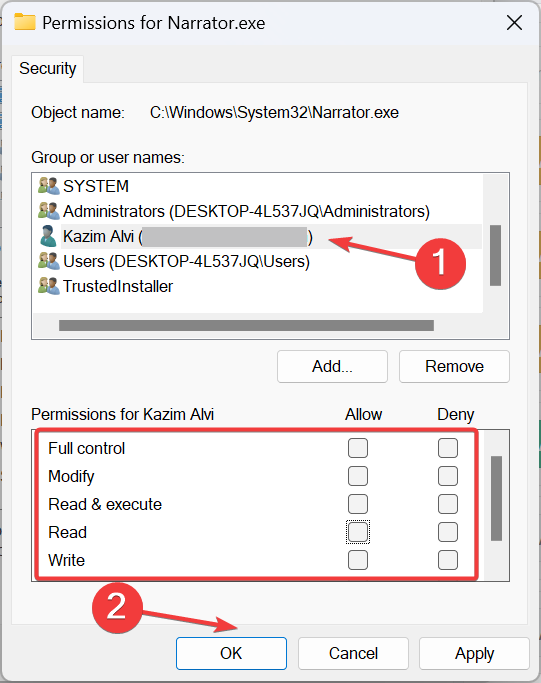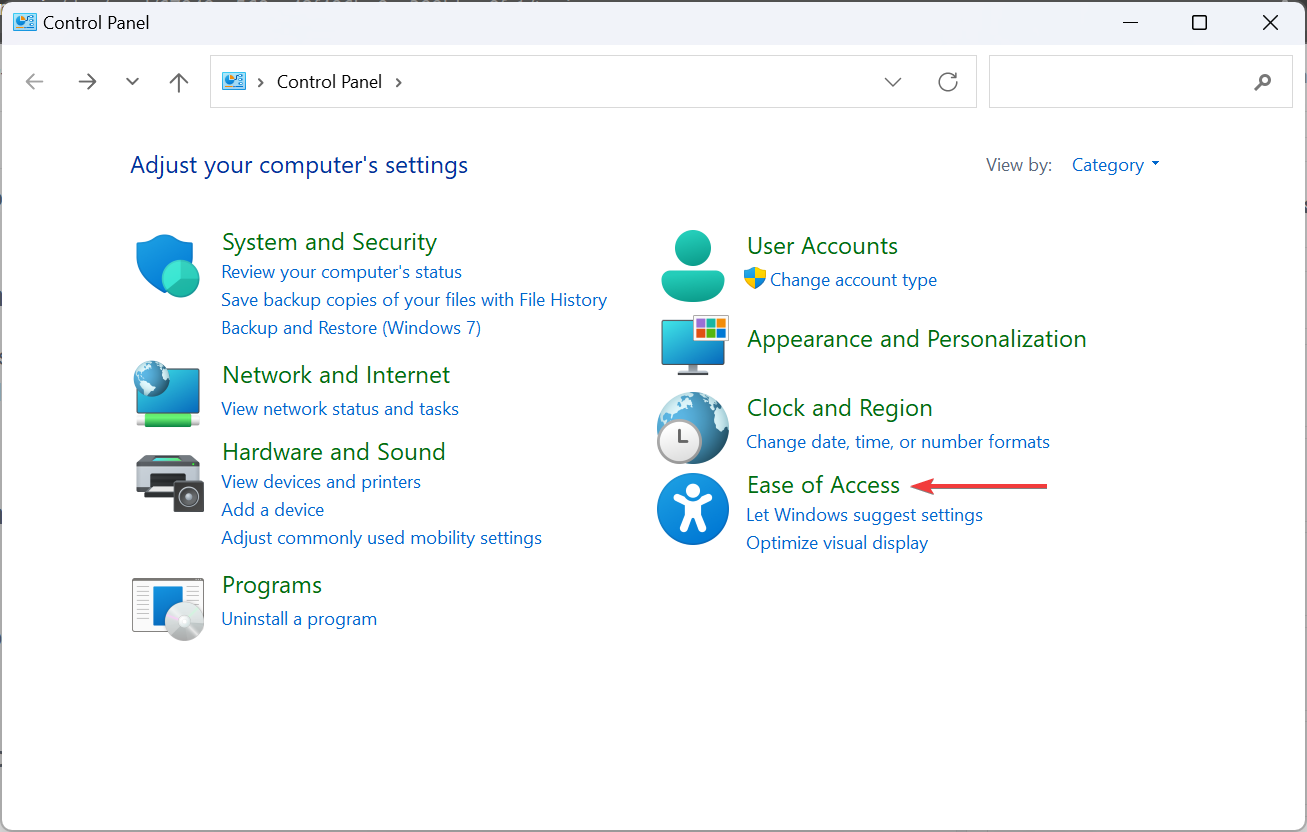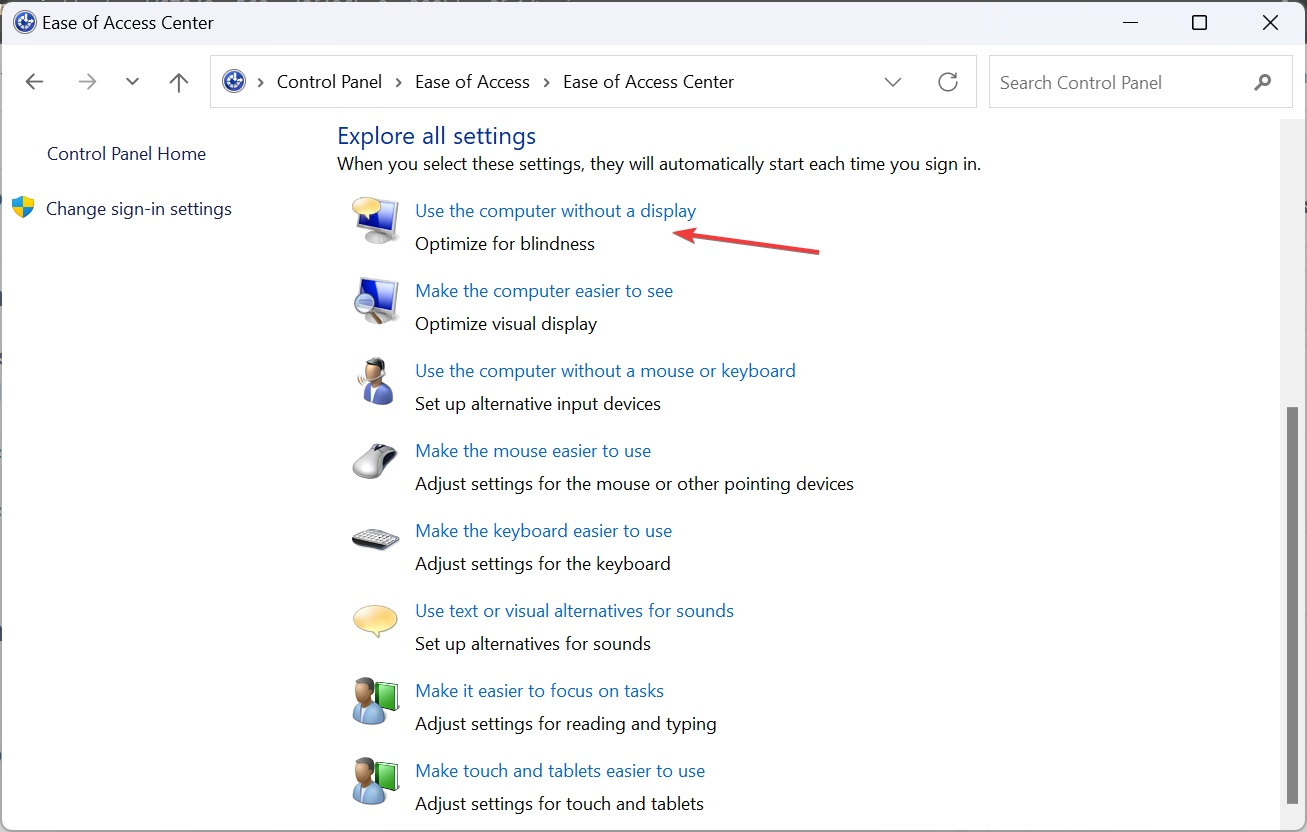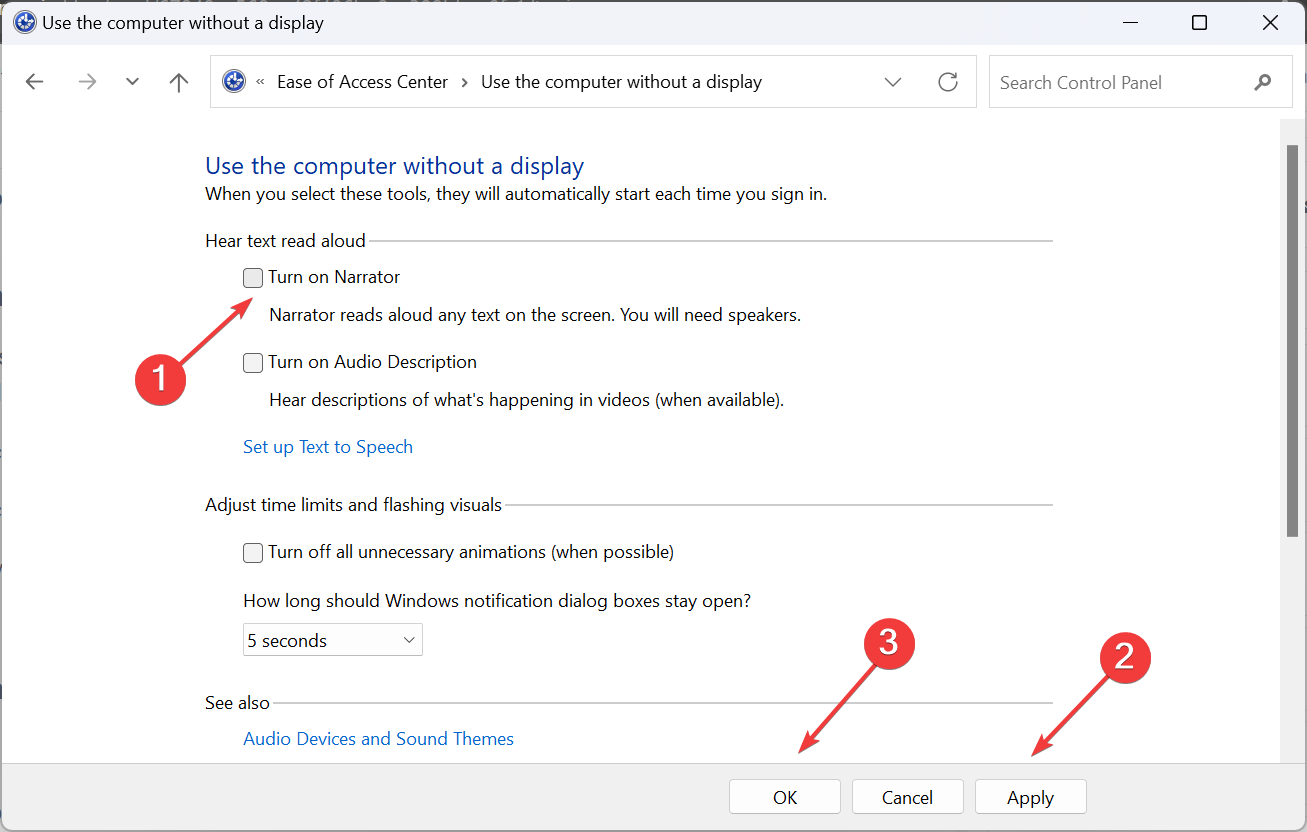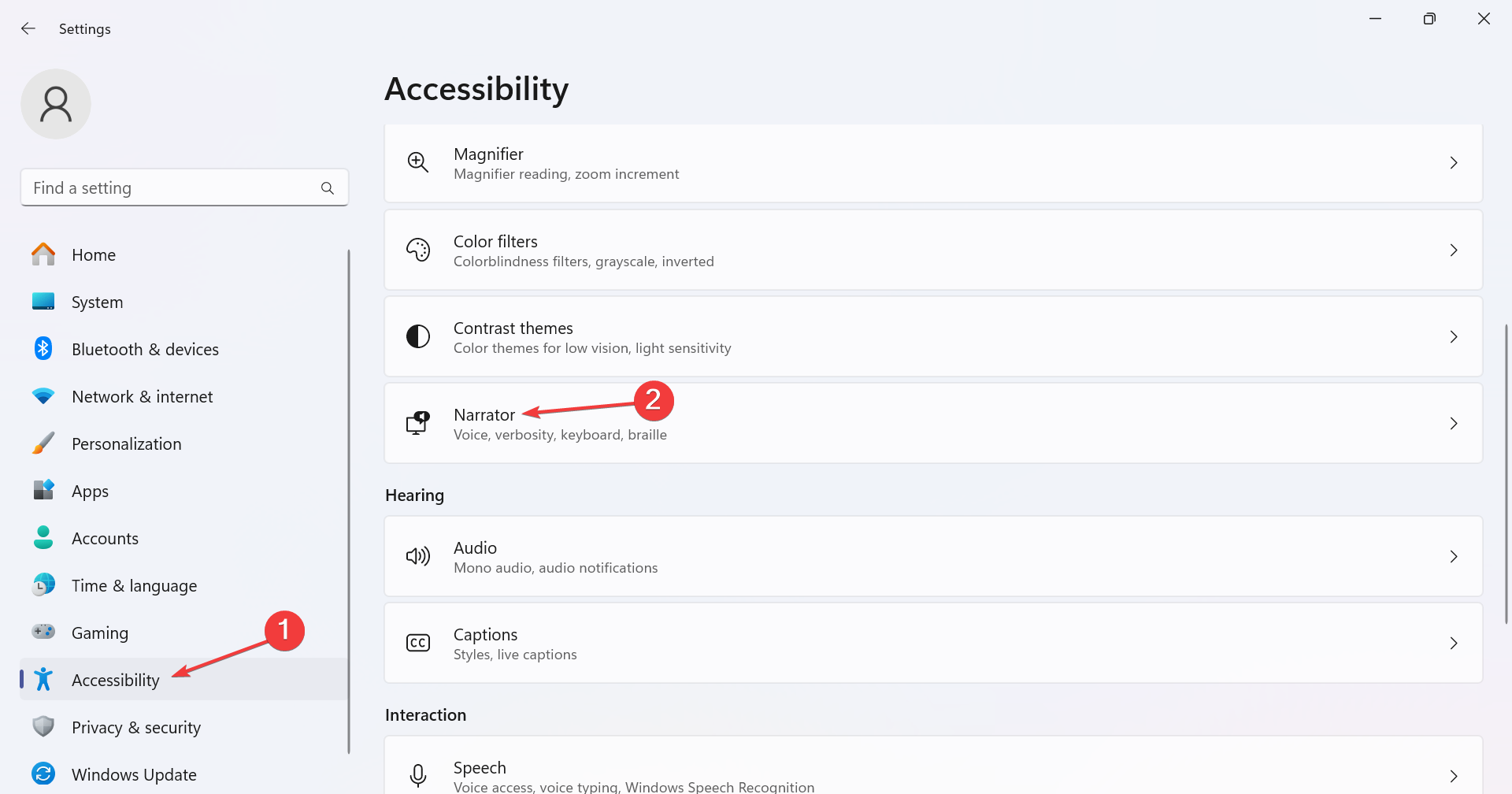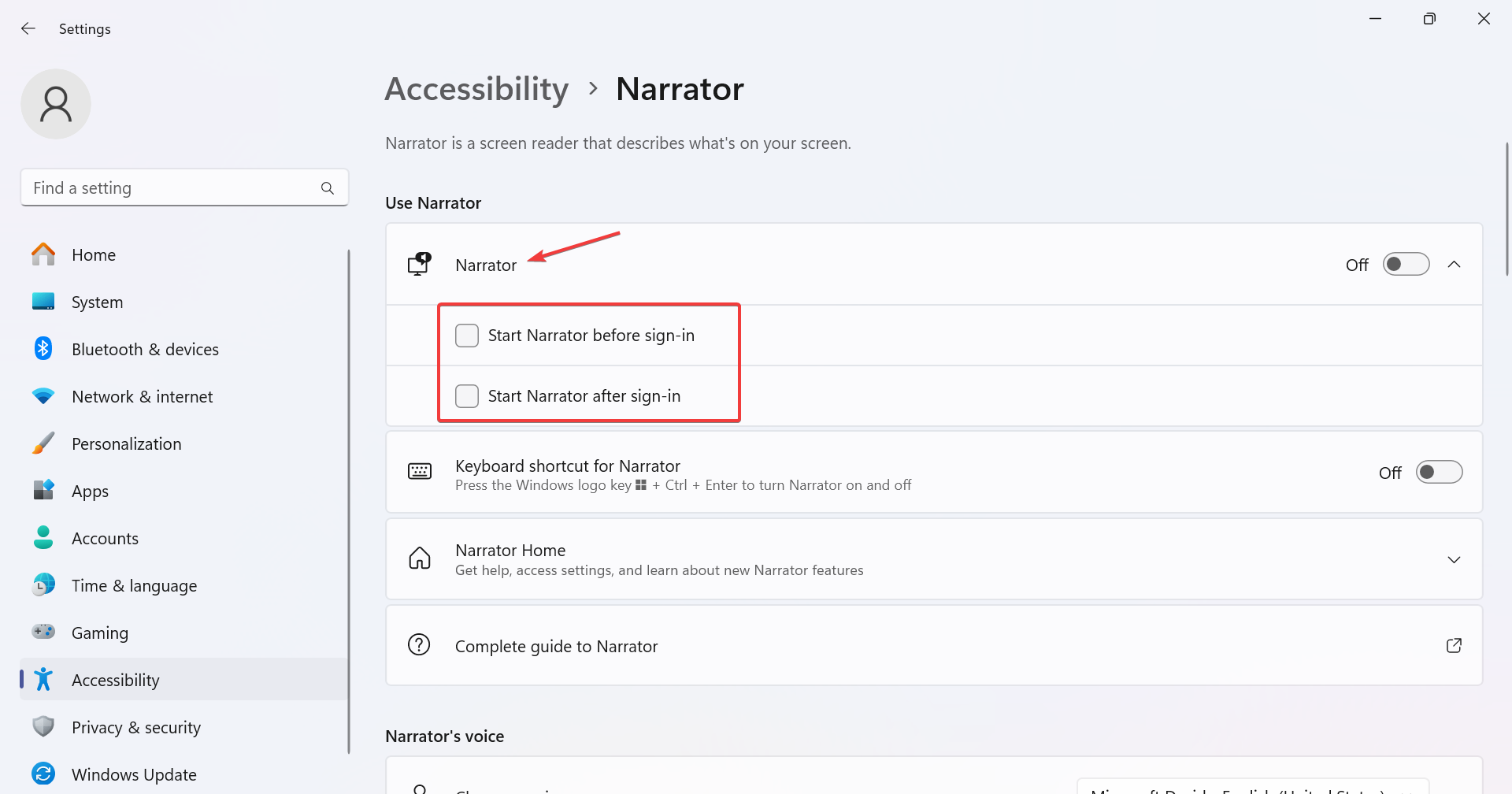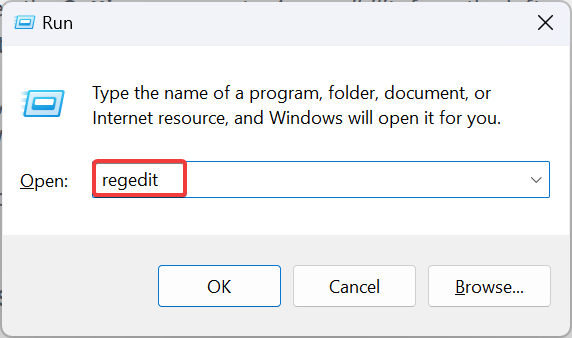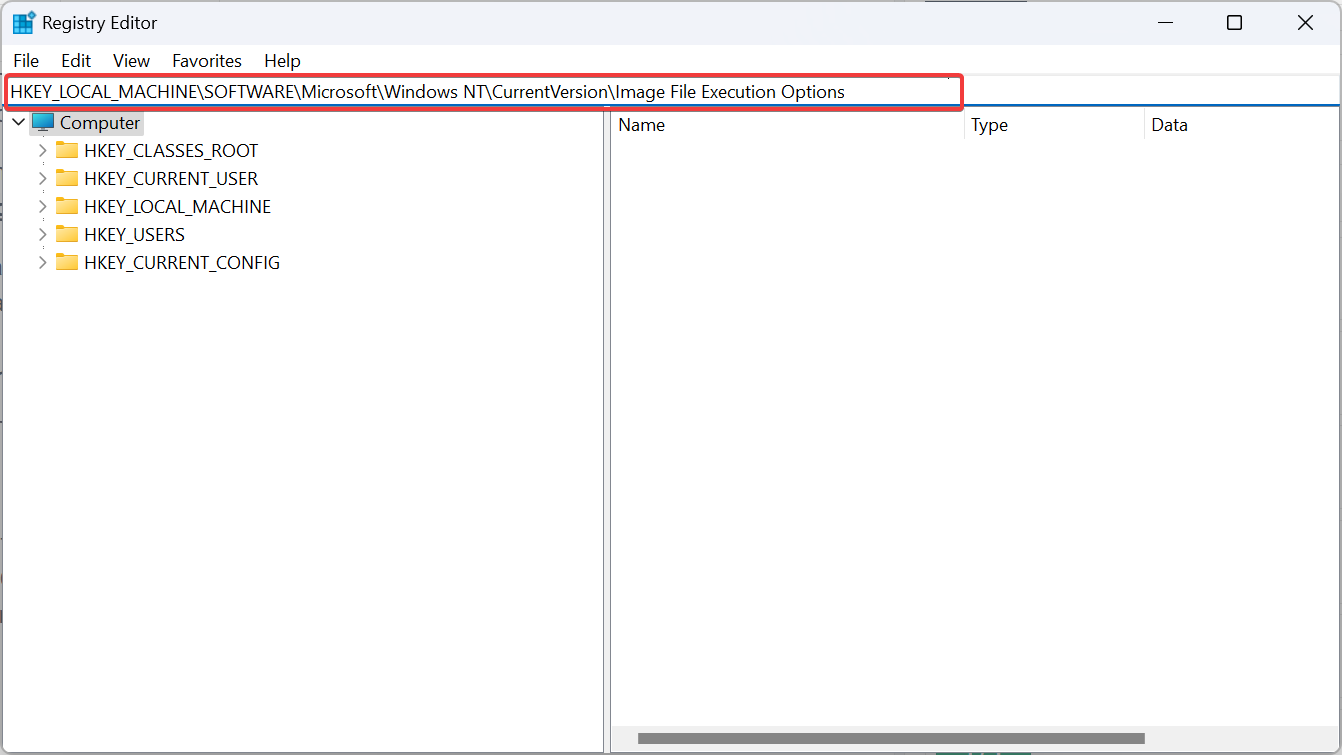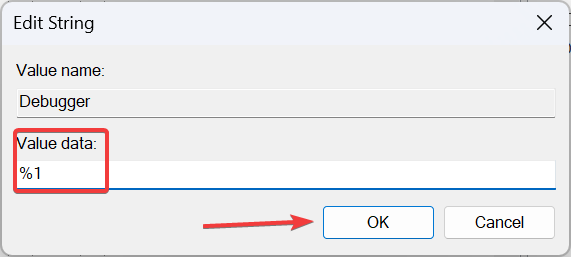雖然 Windows 11 講述人是一項很棒的功能,但它不會為某些用戶關閉,即使在停用「設定」中的專用切換後也是如此。對於少數人來說,講述人在登入畫面上啟動,或在啟動或關閉 PC 時聽到男性機器人的聲音。
該問題也存在於作業系統的先前迭代中,包括 Windows 10 和 Windows 7,其中 Windows 講述人不會停止運行。
為什麼我的講述人沒有關閉?
我們如何測試、審查和評分?
在過去的 6 個月裡,我們一直在努力建立一個關於我們如何製作內容的新審查系統。使用它,我們隨後重做了大部分文章,以提供有關我們製作的指南的實際實踐專業知識。
有關更多詳細信息,可以在 WindowsReport 上閱讀我們如何測試、審查和評分。
當某些相關設定或權限配置錯誤時,通常會發生這種情況。或者,如果講述人已關閉,但計算機仍在說話,則可能是輕鬆訪問中心配置的罪魁禍首,尤其是當您無意中將“輕鬆訪問中心”配置為在沒有顯示器的情況下使用計算機時。
如何在 Windows 11 中完全停用講述者?
執行以下檢查,如果問題仍未解決,請前往下面列出的解決方案:
- #確保已在「輔助功能」設定中停用「講述者」。
- 安裝最新的 Windows 更新。
- 在 Windows 11 中停用任何可以控製或促進旁白的程序,或乾脆卸載該應用程式。
1. 重新命名講述人.exe 檔案
- 按開啟檔案總管,將下列路徑貼到網址列中,然後點選存取檔案位置:WindowsEEnter
<strong>C:\Windows\System32</strong>
- 現在,找到“講述人.exe”文件,右鍵單擊它,選擇“重新命名”,並將其命名為 Narrator_old.exe。

- 最後,重新啟動 PC 並檢查是否有改進。
重新命名檔案以關閉 Windows 11 中的講述人,當您的電腦說出您所做的一切時,就會起作用。此外,若要復原功能,請還原變更。
2. 停用講述人.exe 檔案執行
- 按下開啟檔案總管,然後導覽以下路徑:WindowsE
<strong>C:\Windows\System32</strong>
- #右鍵點選「講述人.exe」文件,然後選擇「屬性」。

- 前往「安全性」選項卡,然後按一下「進階」按鈕。

- 點選「更改」。
- 現在,在文字欄位中輸入您的用戶名,按一下“檢查名稱”,然後在所有視窗中按一下“確定”以儲存變更。

- 再次,前往「講述人.exe屬性」中的「安全性」選項卡,然後按一下「編輯」按鈕。
- 點選「新增」。

- 像之前一樣輸入您的用戶名,按一下“檢查名稱”,然後按一下“確定”。
- 現在,從清單中選擇您的用戶名,取消選取所有權限的複選框,然後按一下「確定」以套用變更。或者,您也可以選取所有條目旁邊的「拒絕」方塊。

- 重新啟動電腦並檢查 Windows 11 講述人現在是否已關閉。
3. 變更“輕鬆使用”設定
- 按開啟“搜尋”,在搜尋方塊中鍵入“控制面板”,然後單擊相關結果。 WindowsS
- 點擊「輕鬆存取」。

- 點選「輕鬆存取中心」。
- 現在,選擇「使用不含顯示器的電腦」。

- 取消選取「開啟講述人」複選框,然後按一下「套用」和「確定」以儲存變更。

- 重新啟動電腦並驗證 Windows 11 講述者是否仍無法關閉。
4. 更改講述人的設定
- 按開啟“設定”應用程式,從左側面板前往“輔助功能”,然後點選「講述人」。 WindowsI

- 展開「講述人」條目,然後取消勾選「登入前啟動講述者」和「登入後啟動講述人」複選框。

- 此外,停用「講述人」的「鍵盤捷徑」切換開關,以防止每次都意外啟用功能。
- 按開啟執行,在文字欄位中鍵入 regedit,然後點選。 WindowsREnter

- 在 UAC 提示字元中按「是」。
- 導覽以下路徑或將其貼上到網址列中,然後點選:Enter
<strong>HKEY_LOCAL_MACHINE\SOFTWARE\Microsoft\Windows NT\CurrentVersion\Image File Execution Options</strong>
- 現在,右鍵單擊“映像檔執行選項”,將遊標懸停在“新建”上,選擇“鍵”,並將其命名為“ 講述人.exe」。

- 同樣,右鍵單擊“講述人.exe”,選擇“新建”,選擇“字串值”,並將其命名為“偵錯器」。
- 雙擊剛剛建立的REG_SZ。
- 在「數值資料」下輸入 %1,然後按一下「確定」儲存變更。

- 最後,重新啟動PC,內建功能現在將無法運作。
如果 Windows 11 講述人功能無法關閉,您可以隨時透過登錄編輯程式停用它。此外,若要重新啟用該功能,只需刪除偵錯器字串即可。
在極少數問題仍存在的情況下,我們建議您將 Windows 11 重設為出廠預設值。或者您可以重新安裝 Windows 11,使用可啟動的 USB 是首選方法。
同樣,如果您發現 Xbox 講述者無法關閉,請變更主機的輔助使用設定。
以上是修復:Windows 11 講述人無法關閉的詳細內容。更多資訊請關注PHP中文網其他相關文章!